Jak usunąć DeerStealer z zainfekowanych komputerów
TrojanZnany również jako: DeerStealer program kradnący informacje
Otrzymaj bezpłatne skanowanie i sprawdź, czy twój komputer jest zainfekowany.
USUŃ TO TERAZAby korzystać z w pełni funkcjonalnego produktu, musisz kupić licencję na Combo Cleaner. Dostępny jest 7-dniowy bezpłatny okres próbny. Combo Cleaner jest własnością i jest zarządzane przez RCS LT, spółkę macierzystą PCRisk.
Czym jest złośliwe oprogramowanie DeerStealer?
DeerStealer to program służący do kradzieży informacji, rozpowszechniany za pośrednictwem wyszukiwarki Google poprzez fałszywe reklamy Google. Cyberprzestępcy atakują użytkowników, wyświetlając złośliwe reklamy, które wyglądają na legalne, i nakłaniając ich do pobrania programu. Po zainstalowaniu się na komputerze ofiary DeerStealer może pozyskać poufne informacje.
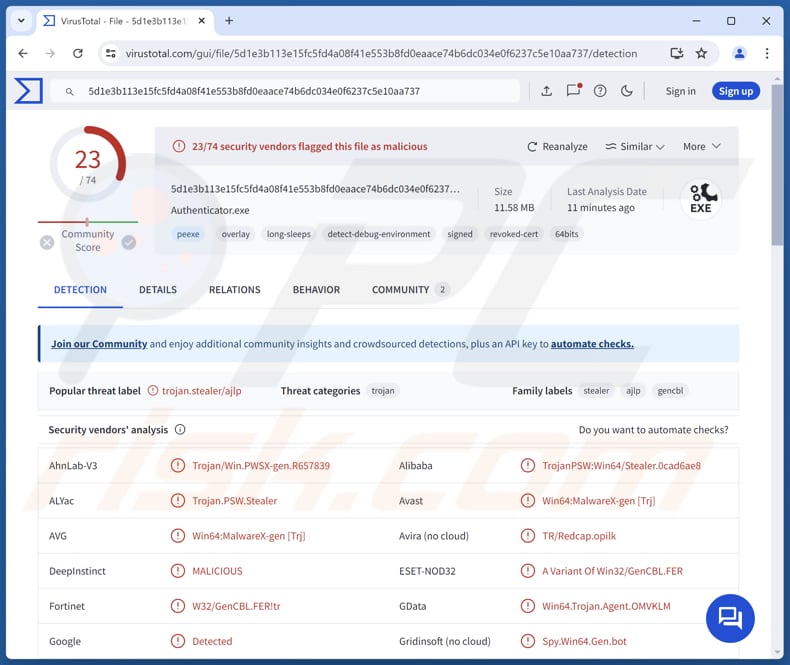
Więcej informacji o DeerStealer
Obecnie nie wiadomo, jakie informacje są celem DeerStealer, ale może on być w stanie gromadzić szeroki zakres poufnych danych. Złośliwe oprogramowanie może wykraść dane logowania z przeglądarek internetowych, kont e-mail i platform mediów społecznościowych. Ponadto DeerStealer może być w stanie wyodrębnić informacje finansowe, takie jak numery kont bankowych i dane kart kredytowych.
Ponadto DeerStealer może gromadzić informacje (np. nazwiska, adresy i numery telefonów) przechowywane w formularzach internetowych lub dokumentach osobistych, numery ubezpieczenia społecznego, klucze prywatne, frazy seed i hasła do portfeli kryptowalut. Może być również zaprojektowany do gromadzenia danych autouzupełniania (informacji zapisanych w formularzach autouzupełniania przeglądarki).
Ponadto ten program do kradzieży informacji może atakować szczegóły dotyczące sprzętu i oprogramowania, informacje o sieci, pliki cookie przeglądarki, tokeny sesji i inne. DeerStealer może wykorzystywać keylogging, przechwytywanie formularzy, bezpośrednią ekstrakcję lub inne metody do gromadzenia informacji. Cyberprzestępcy mogą wykorzystywać skradzione dane do uzyskiwania dostępu do kont osobistych, kradzieży tożsamości, dokonywania fałszywych zakupów lub transakcji itp.
Ponadto osoby odpowiedzialne za zagrożenia mogą sprzedawać zebrane informacje stronom trzecim (np. innym cyberprzestępcom), które mogą je wykorzystać do złośliwych celów.
| Nazwa | DeerStealer program kradnący informacje |
| Rodzaj zagrożenia | Program kradnący informacje |
| Nazwy wykrywania (DeerStealer) | Avast (Win64:MalwareX-gen [Trj]), AVG (Win64:MalwareX-gen [Trj]), ESET-NOD32 (Wariant Win32/GenCBL.FER), Kaspersky (Trojan-PSW.Win64.Stealer.ajlp), Microsoft (Trojan:Win32/Vigorf.A), Pełna lista (VirusTotal) |
| Powiązana domena | chromeweb-authenticators[.]com |
| Nazwy wykrywania (chromeweb-authenticators[.]com) | Antiy-AVL (Malicious), Combo Cleaner (Malware), Fortinet (Malware), Kaspersky (Malware), Sophos (Malware), pełna lista (VirusTotal) |
| Objawy | Trojany są zaprojektowane tak, aby potajemnie infiltrować komputer ofiary i pozostawać w ukryciu, dlatego na zainfekowanym komputerze nie widać żadnych wyraźnych objawów. |
| Metody dystrybucji | Zainfekowane załączniki do wiadomości e-mail, złośliwe reklamy internetowe, socjotechnika, „crackowane” oprogramowanie. |
| Szkody | Kradzież haseł i danych bankowych, kradzież tożsamości, dodanie komputera ofiary do botnetu. |
| Usuwanie malware (Windows) |
Aby usunąć możliwe infekcje malware, przeskanuj komputer profesjonalnym oprogramowaniem antywirusowym. Nasi analitycy bezpieczeństwa zalecają korzystanie z Combo Cleaner. Pobierz Combo CleanerBezpłatny skaner sprawdza, czy twój komputer jest zainfekowany. Aby korzystać z w pełni funkcjonalnego produktu, musisz kupić licencję na Combo Cleaner. Dostępny jest 7-dniowy bezpłatny okres próbny. Combo Cleaner jest własnością i jest zarządzane przez RCS LT, spółkę macierzystą PCRisk. |
Złośliwe oprogramowanie tego typu ogólnie
Programy do kradzieży informacji to złośliwe oprogramowanie zaprojektowane w celu przechwytywania i wyprowadzania poufnych danych z zainfekowanych systemów. Skradzione dane są następnie wykorzystywane w celu uzyskania korzyści finansowych (lub w innych celach). Zazwyczaj programy do kradzieży informacji są zaprojektowane tak, aby działały w sposób ukryty i cichy, aby uniknąć wykrycia.
Dzięki ukrytemu działaniu programy do kradzieży informacji mogą skutecznie gromadzić i wykraść dane, zanim zostaną wykryte i usunięte. Przykładami programów do kradzieży informacji są Daolpu Stealer, Noxious Stealer i Fickle Stealer.
W jaki sposób DeerStealer przeniknął do mojego komputera?
DeerStealer jest rozpowszechniany za pośrednictwem fałszywych reklam Google, które podszywają się pod legalne marki, w tym Google. Użytkownicy wyszukujący popularne słowa kluczowe mogą natknąć się na złośliwe reklamy, które wydają się pochodzić z oficjalnych źródeł. Reklamy te prowadzą ofiary do fałszywych stron internetowych zaprojektowanych w celu zainstalowania złośliwego oprogramowania.
Dystrybucja DeerStealer obejmuje reklamy promujące podrobioną wersję Google Authenticator. Kliknięcie tych reklam przekierowuje użytkowników przez kilka pośrednich domen zarządzanych przez cyberprzestępców, ostatecznie trafiając na fałszywą stronę. Strona ta ma na celu nakłonienie użytkowników do pobrania programu DeerStealer służącego do kradzieży informacji.
Jak uniknąć instalacji złośliwego oprogramowania?
Zaleca się unikanie klikania reklam, wyskakujących okienek, przycisków i podobnych treści napotkanych na podejrzanych stronach internetowych. Oprogramowanie należy pobierać z oficjalnych stron internetowych (lub sklepów z aplikacjami), a nie z innych nieoficjalnych źródeł stron trzecich. Ważne jest również, aby nie pobierać pirackiego oprogramowania lub narzędzi zaprojektowanych w celu ominięcia aktywacji.
Ponadto użytkownicy powinni zachować ostrożność podczas otrzymywania plików i linków za pośrednictwem poczty elektronicznej, zwłaszcza w nieoczekiwanych wiadomościach e-mail od nieznanych adresatów. Dodatkowo należy korzystać z renomowanego narzędzia zabezpieczającego, aby skanować system w poszukiwaniu zagrożeń i upewnić się, że system operacyjny i aplikacje są zawsze aktualne.
Jeśli uważasz, że Twój komputer jest już zainfekowany, zalecamy uruchomienie skanowania za pomocą Combo Cleaner Antivirus dla Windows, aby automatycznie wyeliminować zainfekowane złośliwe oprogramowanie.
Złośliwa strona internetowa rozpowszechniająca DeerStealer podszywający się pod Google Authenticator:
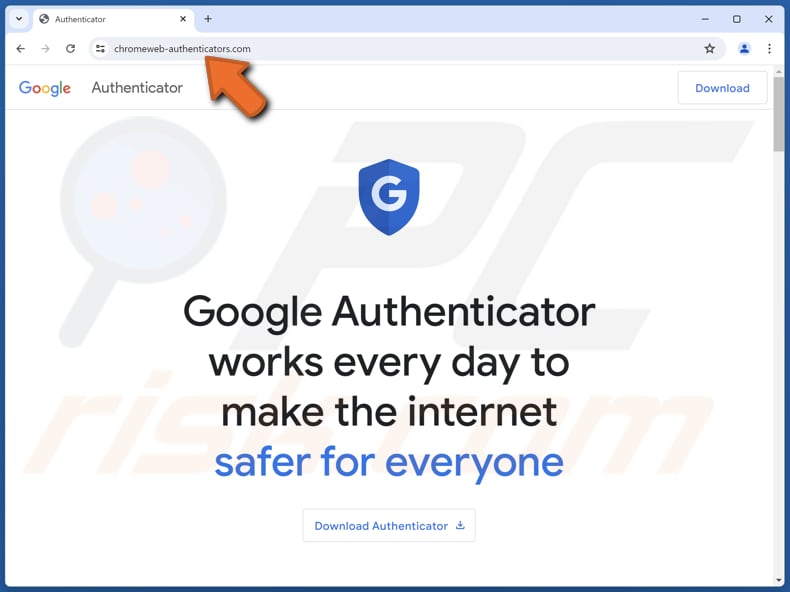
Natychmiastowe automatyczne usunięcie malware:
Ręczne usuwanie zagrożenia może być długim i skomplikowanym procesem, który wymaga zaawansowanych umiejętności obsługi komputera. Combo Cleaner to profesjonalne narzędzie do automatycznego usuwania malware, które jest zalecane do pozbycia się złośliwego oprogramowania. Pobierz je, klikając poniższy przycisk:
POBIERZ Combo CleanerPobierając jakiekolwiek oprogramowanie wyszczególnione na tej stronie zgadzasz się z naszą Polityką prywatności oraz Regulaminem. Aby korzystać z w pełni funkcjonalnego produktu, musisz kupić licencję na Combo Cleaner. Dostępny jest 7-dniowy bezpłatny okres próbny. Combo Cleaner jest własnością i jest zarządzane przez RCS LT, spółkę macierzystą PCRisk.
Szybkie menu:
- Czym jest DeerStealer?
- KROK 1. Ręczne usunięcie złośliwego oprogramowania DeerStealer.
- KROK 2. Sprawdź, czy komputer jest czysty.
Jak ręcznie usunąć złośliwe oprogramowanie?
Ręczne usuwanie złośliwego oprogramowania jest skomplikowanym zadaniem - zwykle najlepiej jest pozwolić programom antywirusowym lub anty-malware zrobić to automatycznie. Do usunięcia tego złośliwego oprogramowania zalecamy użycie Combo Cleaner Antivirus dla Windows.
Jeśli chcesz usunąć złośliwe oprogramowanie ręcznie, pierwszym krokiem jest zidentyfikowanie nazwy złośliwego oprogramowania, które próbujesz usunąć. Oto przykład podejrzanego programu działającego na komputerze użytkownika:

Jeśli sprawdziłeś listę programów uruchomionych na komputerze, na przykład za pomocą menedżera zadań , i zidentyfikowałeś program, który wygląda podejrzanie, powinieneś kontynuować te kroki:
 Pobierz program o nazwie Autoruns. Program ten pokazuje automatycznie uruchamiane aplikacje, rejestr i lokalizacje systemu plików:
Pobierz program o nazwie Autoruns. Program ten pokazuje automatycznie uruchamiane aplikacje, rejestr i lokalizacje systemu plików:

 Uruchom ponownie komputer w trybie awaryjnym:
Uruchom ponownie komputer w trybie awaryjnym:
Użytkownicy systemów Windows XP i Windows 7: Uruchom komputer w trybie awaryjnym. Kliknij Start, kliknij Zamknij, kliknij Uruchom ponownie, kliknij OK. Podczas procesu uruchamiania komputera naciśnij kilkakrotnie klawisz F8 na klawiaturze, aż zobaczysz menu Opcji zaawansowanych systemu Windows, a następnie wybierz z listy Tryb awaryjny z obsługą sieci.

Film pokazujący, jak uruchomić system Windows 7 w "Trybie awaryjnym z obsługą sieci":
Użytkownicy systemu Windows 8: Uruchom system Windows 8 w trybie awaryjnym z obsługą sieci - przejdź do ekranu startowego systemu Windows 8, wpisz Zaawansowane, w wynikach wyszukiwania wybierz Ustawienia. Kliknij Zaawansowane opcje uruchamiania, w otwartym oknie "Ogólne ustawienia komputera" wybierz Zaawansowane uruchamianie.
Kliknij przycisk "Uruchom ponownie". Komputer uruchomi się ponownie i przejdzie do menu "Zaawansowane opcje uruchamiania". Kliknij przycisk "Rozwiązywanie problemów", a następnie kliknij przycisk "Opcje zaawansowane". Na ekranie opcji zaawansowanych kliknij "Ustawienia uruchamiania".
Kliknij przycisk "Uruchom ponownie". Komputer uruchomi się ponownie na ekranie ustawień startowych. Naciśnij klawisz F5, aby uruchomić system w trybie awaryjnym z obsługą sieci.

Film pokazujący, jak uruchomić system Windows 8 w "Trybie awaryjnym z obsługą sieci":
Użytkownicy systemu Windows 10: Kliknij logo Windows i wybierz ikonę zasilania. W otwartym menu kliknij "Uruchom ponownie", przytrzymując przycisk "Shift" na klawiaturze. W oknie "wybierz opcję" kliknij "Rozwiązywanie problemów", a następnie wybierz "Opcje zaawansowane".
W menu opcji zaawansowanych wybierz "Ustawienia uruchamiania" i kliknij przycisk "Uruchom ponownie". W następnym oknie należy kliknąć przycisk "F5" na klawiaturze. Spowoduje to ponowne uruchomienie systemu operacyjnego w trybie awaryjnym z obsługą sieci.

Film pokazujący, jak uruchomić system Windows 10 w "Trybie awaryjnym z obsługą sieci":
 Rozpakuj pobrane archiwum i uruchom plik Autoruns.exe.
Rozpakuj pobrane archiwum i uruchom plik Autoruns.exe.

 W aplikacji Autoruns kliknij "Opcje" u góry i odznacz opcje "Ukryj puste lokalizacje" i "Ukryj wpisy systemu Windows". Po zakończeniu tej procedury kliknij ikonę "Odśwież".
W aplikacji Autoruns kliknij "Opcje" u góry i odznacz opcje "Ukryj puste lokalizacje" i "Ukryj wpisy systemu Windows". Po zakończeniu tej procedury kliknij ikonę "Odśwież".

 Sprawdź listę dostarczoną przez aplikację Autoruns i zlokalizuj plik złośliwego oprogramowania, który chcesz wyeliminować.
Sprawdź listę dostarczoną przez aplikację Autoruns i zlokalizuj plik złośliwego oprogramowania, który chcesz wyeliminować.
Powinieneś zapisać jego pełną ścieżkę i nazwę. Należy pamiętać, że niektóre złośliwe oprogramowanie ukrywa nazwy procesów pod legalnymi nazwami procesów systemu Windows. Na tym etapie bardzo ważne jest, aby unikać usuwania plików systemowych. Po zlokalizowaniu podejrzanego programu, który chcesz usunąć, kliknij prawym przyciskiem myszy nad jego nazwą i wybierz "Usuń".

Po usunięciu złośliwego oprogramowania za pomocą aplikacji Autoruns (gwarantuje to, że złośliwe oprogramowanie nie uruchomi się automatycznie przy następnym uruchomieniu systemu), należy wyszukać nazwę złośliwego oprogramowania na komputerze. Pamiętaj, aby włączyć ukryte pliki i foldery przed kontynuowaniem. Jeśli znajdziesz nazwę pliku złośliwego oprogramowania, usuń go.

Uruchom ponownie komputer w trybie normalnym. Wykonanie tych kroków powinno usunąć złośliwe oprogramowanie z komputera. Należy pamiętać, że ręczne usuwanie zagrożeń wymaga zaawansowanych umiejętności obsługi komputera. Jeśli nie masz takich umiejętności, pozostaw usuwanie złośliwego oprogramowania programom antywirusowym i anty-malware.
Te kroki mogą nie zadziałać w przypadku zaawansowanych infekcji złośliwym oprogramowaniem. Jak zawsze najlepiej jest zapobiegać infekcjom niż później próbować usunąć złośliwe oprogramowanie. Aby zapewnić bezpieczeństwo komputera, należy instalować najnowsze aktualizacje systemu operacyjnego i korzystać z oprogramowania antywirusowego. Aby upewnić się, że komputer jest wolny od infekcji złośliwym oprogramowaniem, zalecamy przeskanowanie go za pomocą Combo Cleaner Antivirus dla Windows.
Często zadawane pytania (FAQ)
Mój komputer jest zainfekowany złośliwym oprogramowaniem DeerStealer. Czy powinienem sformatować urządzenie pamięci masowej, aby się go pozbyć?
Sformatowanie urządzenia pamięci masowej jest drastycznym środkiem i może nie być koniecznym rozwiązaniem do usunięcia złośliwego oprogramowania DeerStealer. Zalecamy przeprowadzenie pełnego skanowania systemu za pomocą renomowanego narzędzia antywirusowego lub anty-malware, takiego jak Combo Cleaner.
Jakie są największe problemy, które może spowodować złośliwe oprogramowanie?
Złośliwe oprogramowanie może szyfrować pliki, kraść poufne informacje, wprowadzać inne złośliwe oprogramowanie i nie tylko. W ten sposób użytkownicy mogą paść ofiarą kradzieży tożsamości, stracić pieniądze i (lub) pliki oraz doświadczyć innych konsekwencji.
Jaki jest cel programu DeerStealer?
Program DeerStealer został zaprojektowany w celu pozyskiwania informacji z zainfekowanych urządzeń. Mogą to być dane kart kredytowych, dane logowania, informacje z dowodów osobistych, numery ubezpieczenia społecznego i inne.
W jaki sposób program DeerStealer przedostał się do mojego komputera?
Program DeerStealer rozprzestrzenia się poprzez fałszywe reklamy Google, które naśladują legalne marki, w tym Google. Reklamy te, pojawiające się podczas wyszukiwania popularnych słów kluczowych, kierują użytkowników do fałszywych stron internetowych, które instalują złośliwe oprogramowanie. W szczególności DeerStealer jest często promowany za pomocą fałszywych reklam podrobionego Google Authenticator, które przekierowują użytkowników przez kilka domen pośredniczących do złośliwej strony zaprojektowanej w celu pobrania złośliwego oprogramowania.
Czy Combo Cleaner ochroni mnie przed złośliwym oprogramowaniem?
Tak, Combo Cleaner może wykrywać i usuwać prawie wszystkie znane infekcje złośliwym oprogramowaniem. Jednak zaawansowane złośliwe oprogramowanie często ukrywa się głęboko w systemie, więc aby zapewnić całkowite usunięcie, konieczne jest pełne skanowanie systemu.
Udostępnij:

Tomas Meskauskas
Ekspert ds. bezpieczeństwa, profesjonalny analityk złośliwego oprogramowania
Jestem pasjonatem bezpieczeństwa komputerowego i technologii. Posiadam ponad 10-letnie doświadczenie w różnych firmach zajmujących się rozwiązywaniem problemów technicznych i bezpieczeństwem Internetu. Od 2010 roku pracuję jako autor i redaktor Pcrisk. Śledź mnie na Twitter i LinkedIn, aby być na bieżąco z najnowszymi zagrożeniami bezpieczeństwa online.
Portal bezpieczeństwa PCrisk jest prowadzony przez firmę RCS LT.
Połączone siły badaczy bezpieczeństwa pomagają edukować użytkowników komputerów na temat najnowszych zagrożeń bezpieczeństwa w Internecie. Więcej informacji o firmie RCS LT.
Nasze poradniki usuwania malware są bezpłatne. Jednak, jeśli chciałbyś nas wspomóc, prosimy o przesłanie nam dotacji.
Przekaż darowiznęPortal bezpieczeństwa PCrisk jest prowadzony przez firmę RCS LT.
Połączone siły badaczy bezpieczeństwa pomagają edukować użytkowników komputerów na temat najnowszych zagrożeń bezpieczeństwa w Internecie. Więcej informacji o firmie RCS LT.
Nasze poradniki usuwania malware są bezpłatne. Jednak, jeśli chciałbyś nas wspomóc, prosimy o przesłanie nam dotacji.
Przekaż darowiznę
▼ Pokaż dyskusję